In dieser Anleitung werden die Protokolle zwischen Chargen (BBP) von Cropster erläutert.
Protokolle zwischen Chargen (BBP)
Protokolle zwischen den Chargen (BBP) zählen zu den wichtigsten Faktoren für beständiges Rösten.
Das Hauptziel der BBP ist es, die Thermalenergie der Maschine von der vorherigen Charge bis zum Beginn der nächsten neu einzustellen. Dieselbe Thermalenergie ist wichtig, um genau dieselben Ausgangsbedingungen zu haben wie für die vorherige Charge (in derselben Chargengröße). Dafür muss man mehrere Minuten lang dieselben Schritte zwischen Chargen durchgehen.
Timer zwischen Chargen
Für gleiche Ergebnisse können Sie nach dem Beenden einer Röstung die Zeit zwischen den gerösteten Chargen erfassen. So bleiben Sie innerhalb der in den BBP vordefinierten Zeitgrenzen.
Der Timer zwischen Chargen beginnt, sobald Sie die Röstung stoppen, und läuft, bis die nächste Röstung gestartet wird.
Ansehen der BBP
Während einer Röstung (über RI)
Aktivieren von BBP
Zuerst müssen Sie anhand folgender Schritte die BBP aus Roasting Intelligence (RI) aktivieren:
- Gehen Sie von RI aus auf Benutzerkonto > Einstellungen > Allgemein.
- Scrollen Sie bis zum Abschnitt Protokoll zwischen Chargen hinunter.
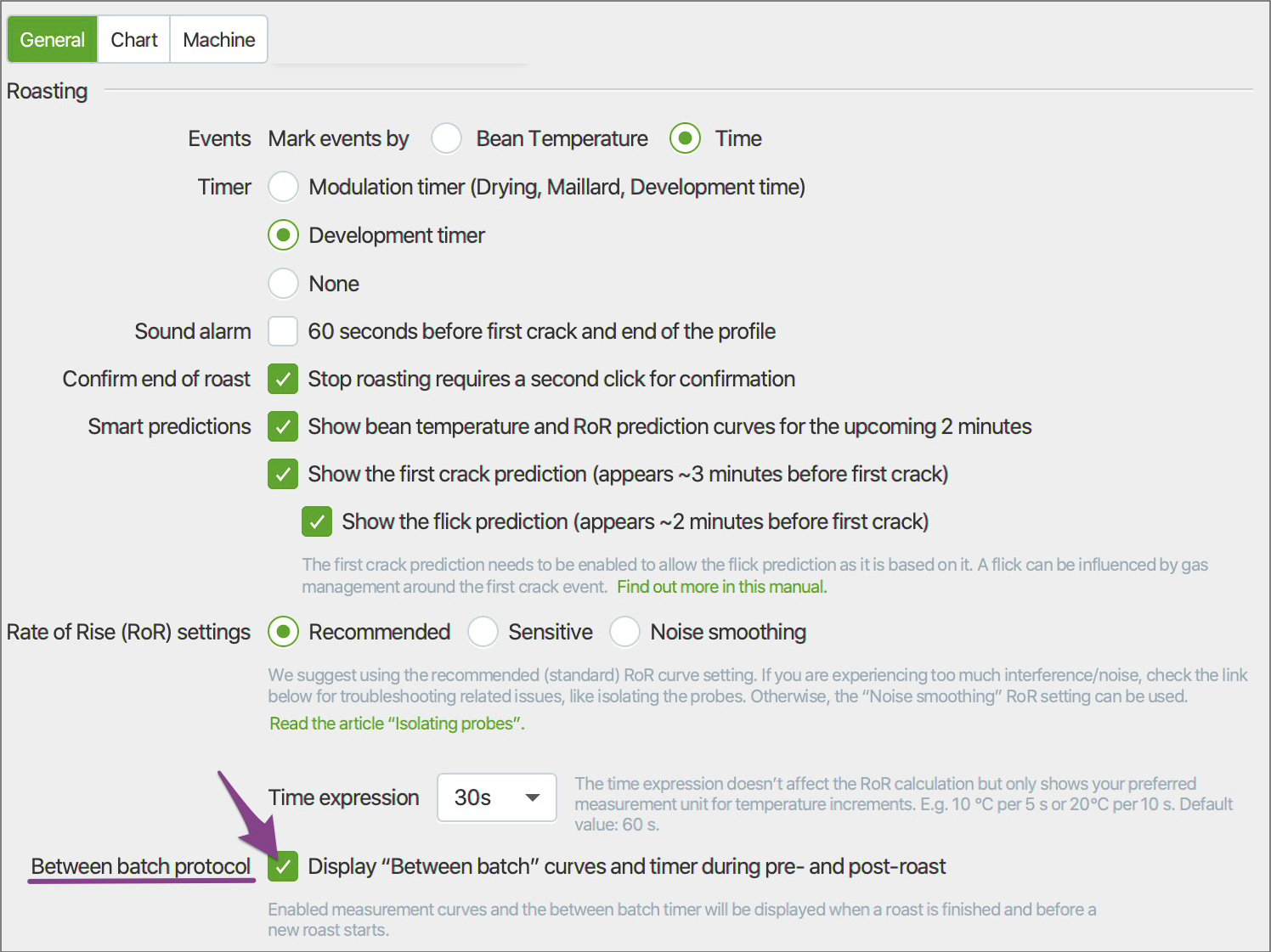
- Haken Sie das Kästchen neben Kurven und Timer zwischen Chargen anzeigen ... an.
- Speichern Sie diese Einstellungen.
Kommentare im BBP-Fenster
Im BBP-Fenster auf der RI-Anzeige vor der Röstung können Sie Kommentare eingeben, indem Sie in das BBP-Diagramm klicken, um das Gas/den Luftfluss zu erfassen. Oder Sie geben einen Kommentar ein, um bestimmte Ereignisse im BBP zu erfassen (z. B. Entfernen des Kaffees aus dem Kühlfach).
Hinweis: Die BBP-Kommentarfunktion ist ähnlich wie das Kommentieren einer Röstung im RI-Diagramm.
Kommentare über das Diagramm des BBP-Fensters können nur mittels Zeit erfasst werden.
Für das Kommentieren über das BBP-Diagramm müssen Sie folgenden Schritten folgen: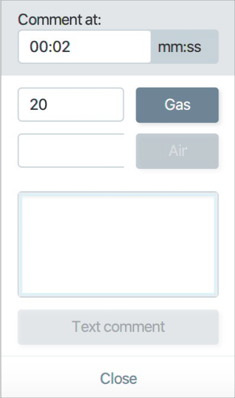
- Klicken Sie im BBP-Fenster im Bildschirm vor der Röstung irgendwo auf das Diagramm, um die Kommentarfunktion zu öffnen.
- Die Zeit stoppt automatisch, sobald Sie das Kommentarfeld öffnen, und kann nötigenfalls manuell überprüft werden.
- Gas/Luftfluss können Sie nachverfolgen, indem Sie den Wert in die entsprechenden Felder eingeben. Klicken Sie dann auf das entsprechende Feld, um die Änderung zu speichern. Hinweis: Geben Sie nur numerische Werte bei Gas und Luftfluss ein, sodass C-sar eine Grafik erstellen kann.
- Persönliche Anmerkungen können Sie im Textfeld unten eingeben und auf Textkommentar klicken.
- Nach dem Kommentieren können Sie mit dem Kommentarsymbol (
 ) rechts oben im BBP-Fenster die BBP-Kommentarseite öffnen.
) rechts oben im BBP-Fenster die BBP-Kommentarseite öffnen.
Ansehen eines erfassten BBP über RI
Nach dem Erfassen der ersten Röstung zeigen wir das Protokoll zwischen Chargen (BBP) direkt über Roasting Intelligence (RI) an, genauso wie die Temperaturdaten zwischen Chargen in Echtzeit.
Beim Eingeben der ersten Röstung des Tages in RI zeigt das BBP-Fenster Folgendes an:
Hinweis: Das BBP-Fenster wird nur angezeigt, wenn ein Profil aus dem Profil-Drop-down-Menü in RI ausgewählt ist. Wenn die Auswahl eines Profils aufgehoben wird, verschwindet das BBP-Fenster, bis wieder ein Profil ausgewählt wurde.
Das BBP wird erfasst, sobald die Röstung beendet wird. Ab dann sehen Sie die Abkühlphase Ihrer Röstmaschine direkt auf dem RI-Bildschirm nach der Röstung.
Nach dem Speichern der Röstung wird das erfasste BBP auf dem RI-Bildschirm vor der Röstung noch 15 Minuten lang weiter im BBP-Fenster* angezeigt.
Sobald das BBP-Fenster angezeigt wird, zeigen wir auch die Referenz-BBP-Kurvendaten im Hintergrund Ihres BBP-Fensters an, wenn Ihr eingestelltes Profil eine entsprechende Referenzkurve mit einem BBP hat, um Ihnen das BBP-Handling zu erleichtern.
Hinweis: Weitere Informationen über Referenzkurven und das Einrichten dieser für ein Profil finden Sie in der Anleitung Referenzkurve einstellen.
Wenn Sie eine Referenzröstung für Ihr Profil mit erfassten BBP-Daten eingestellt haben, bestimmt das Diagramm im BBP-Fenster die Länge (Zeit) gemäß der Dauer der Referenzröstung für das Profil.
Tipp: Wenn Sie Genaueres zu Ihrem BBP im RI-Bildschirm nach der Röstung sehen wollen, nutzen Sie einfach die Zoomfunktion.
Die Zoomfunktion kann auch über das Diagramm im BBP-Fenster über den Bildschirm nach der Röstung genutzt werden.
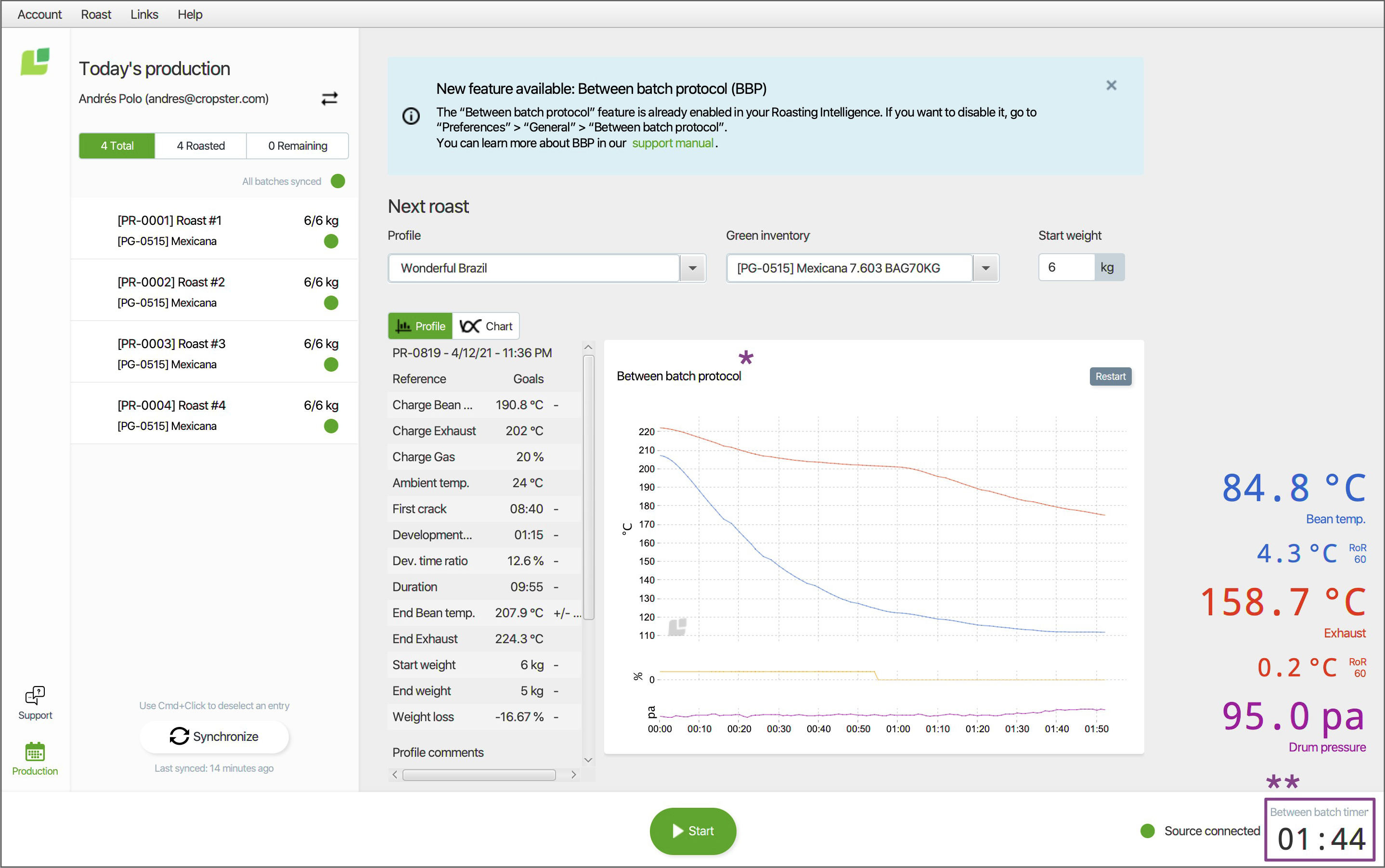
Hinweis: Klicken Sie auf Neustart, um den Timer auf 00:00 und die zwischen den Chargen erfassten Daten zurückzusetzen. Die bisherigen BBP-Daten gehen mit der Bestätigung dann verloren.
Wenn eine Röstung abgebrochen wird, die noch nicht als begonnen erkannt wurde (angezeigt mittels Stopp-Button anstelle des Force-Start-Buttons), erfasst RI weiter das BBP der vorherigen Röstung, bis eine andere Röstung effektiv gestartet wird.
Wenn eine Röstung abgebrochen wird, nachdem die Röstung als begonnen erkannt wurde (durch unsere automatische Starterkennung oder den manuellen Start per Klick auf Force Start), beginnt RI das Erfassen des BBP. Der BBP-Timer** sowie das BBP-Fenster* werden auf 00:00 zurückgesetzt und beginnen mit der Aufzeichnung ab dem Zeitpunkt, an dem Sie die Röstung abgebrochen haben.
Während der Analyse nach der Röstung (über C-sar)
Über die Röstungsübersicht
- Gehen Sie in C-sar zum Abschnitt Röstungen.
- Klicken Sie auf das ID-Tag der betreffenden Röstung.
- Aktivieren Sie rechts unterhalb des Reiters Anzeige das Kästchen Daten zwischen Chargen in Grafiken anzeigen (1).
- Aktivieren Sie das Kästchen Zwischen-Chargen-RoR (2), um die erfasste RoR zu aktivieren.
Hinweis: Beachten Sie, dass der RoR-Bereich des BBP anders als jener der Röstung ist, weshalb das ganze Röstdiagramm an den neuen Bereich angepasst wird, sobald das Kästchen „Daten zwischen Chargen in Grafiken“ angehakt ist.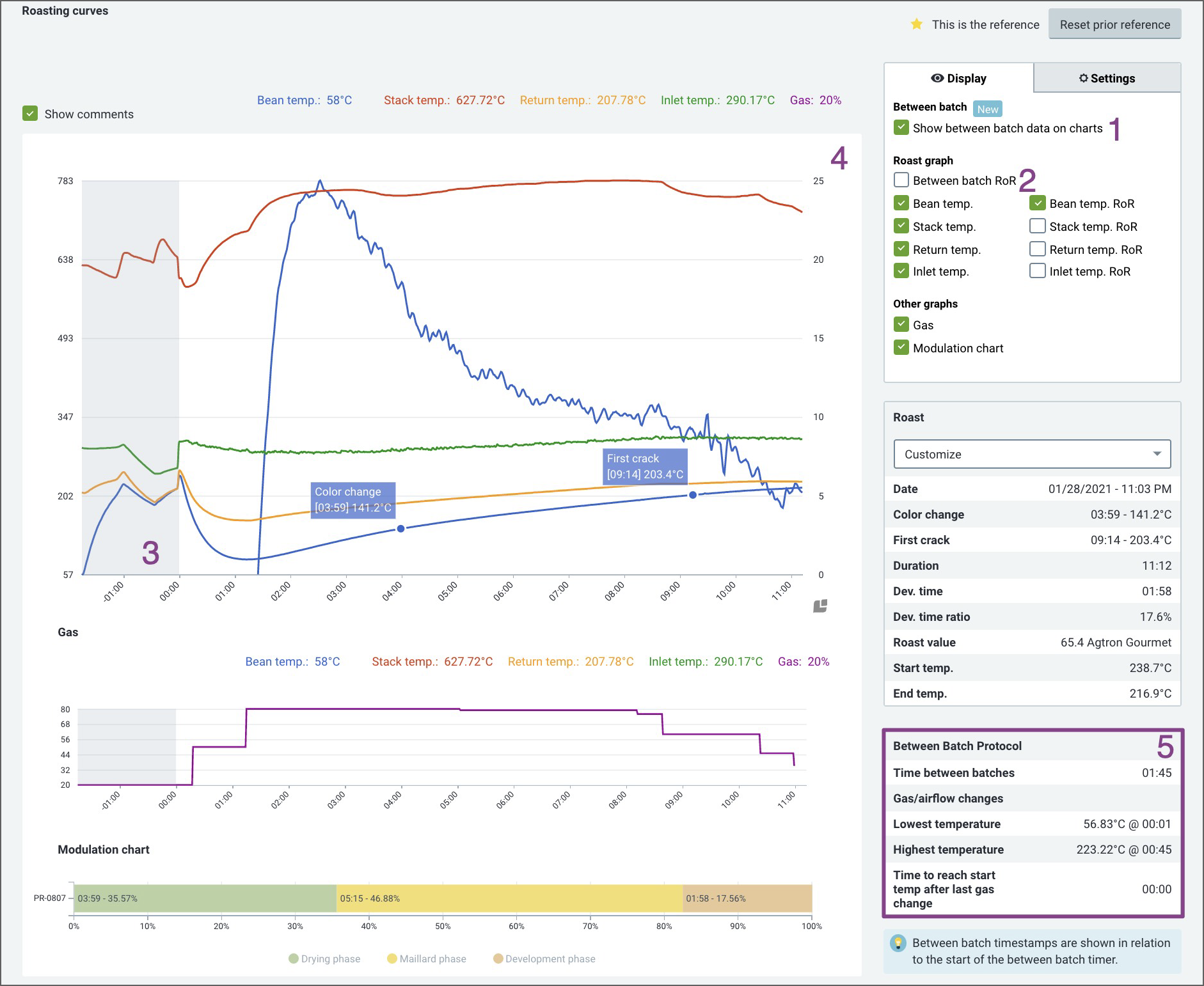
Hinweis: Nach dem Aktivieren von BBP-Daten in Grafiken wird das BBP (3) links angezeigt, während die Röstung (4) rechts angezeigt wird.
Das Feld Protokoll zwischen Chargen zeigt wichtige BBP-Daten und -Statistiken an (5). Scrollen Sie für weitere Informationen nach unten zum Abschnitt BBP-Statistiken.
Über Roast Compare
Das am längsten ausgewählte BBP bestimmt den Anfangswert der X-Achse in der Grafik für die ausgewählten Röstungen.
- Gehen Sie in C-sar zum Abschnitt Röstungen.
- Wählen Sie eine oder mehrere fertige Röstungen aus der Liste zum Vergleichen aus, indem Sie das Kästchen für die entsprechenden Chargen anhaken.
- Klicken Sie auf Röstungsvergleich.
- Aktivieren Sie das Kästchen Daten zwischen Chargen in Grafiken anzeigen.
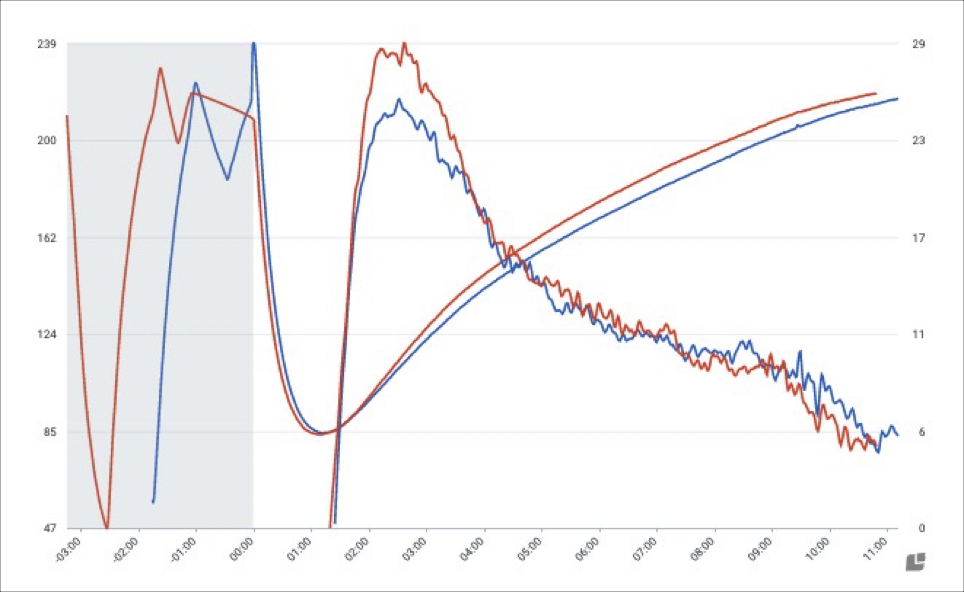
- Zum Vergleichen von BBP für ausgewählte Röstungen können Sie auch nach unten zum Abschnitt Protokoll zwischen Chargen über Roast Compare scrollen, um die BBP-Statistiken der Röstungen einzusehen.
Hinweis: Wenn Sie eine neue Röstung als Referenz für ein Profil einstellen, wir das nächste Mal in RI das erfasste BBP für diese Röstung angezeigt.
BBP-Statistiken
Außer der/den BBP-Kurve/n aus dem Röstvergleich können Sie auch wichtige BBP-Statistiken Ihrer Röstungen einsehen.
Zeit zwischen Chargen
Diese wird vom BBP-Timer entnommen, der die Zeit zwischen dem Ende einer Röstung und dem Beginn der nächsten erfasst.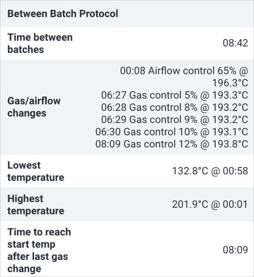
Gas-/Luftflussänderungen (bei bestimmter Bohnentemperatur/Zeit)
Das ist der für den Messwert eingegebe Prozentwert sowie die Zeit, zu der der Wert erfasst wurde, und der Wert für die Bohnentemperatur zu der Zeit, zu der die Temperatur erfasst wurde.
Niedrigste Temperatur
Diese besteht aus der niedrigsten Temperatur während der erfassten vergangenen Zeit für das BBP sowie dem Zeitstempel, wann die Temperatur erfasst wurde.
Höchste Temperatur
Diese besteht aus der höchsten Temperatur während der erfassten vergangenen Zeit für das BBP sowie dem Zeitstempel, wann die Temperatur erfasst wurde.
Zeit bis Starttemperatur nach letzter Gasänderung
Dies ist die vergangene Zeit von der letzten erfassten Gasänderung bis zum Erreichen der Starttemperatur der nächsten Röstung.
Tipp: Klicken Sie auf das Drop-down-Menü der BBP-Statistiken, um die verfügbaren Daten der BBP-Statistiken benutzerdefiniert einzustellen.
Herzlichen Glückwunsch! Sie können nun Ihre BBP-Daten verwerten.
Vielen Dank, dass Sie Cropster-Kunde sind! Wenn Sie Feedback, Fragen oder Wünsche haben, melden Sie sich einfach über ein Support-Ticket direkt über support.cropster.com bei uns.
Wir nutzen Ihr Feedback für die Entwicklung und Anpassung unserer Software und freuen uns somit auf Ihre Rückmeldungen!
